
Innehållsförteckning:
- Tillbehör
- Steg 1: Skaffa en mask
- Steg 2: Placera Neopixels (lysdioder)
- Steg 3: Anslut Neopixels
- Steg 4: Placera FLORA Board
- Steg 5: Anslut Neopixel Array till Flora Board
- Steg 6: Anslut UltraSonic -sensorn
- Steg 7: Kontrollera dina anslutningar (valfritt steg, men rekommenderas starkt)
- Steg 8: Installationsprogramvara
- Steg 9: Ladda ner koden för detta projekt
- Steg 10: Programmera FLORA -styrelsen
- Steg 11: Sista handen
- Författare John Day [email protected].
- Public 2024-01-30 12:40.
- Senast ändrad 2025-01-23 15:10.


Bär en mask, men maskera inte dina känslor!
Denna enkla DIY -mask mäter personens avstånd från dig, med hjälp av en ultraljudssensor, och ändrar LED -mönstret ("känsla") på masken i enlighet därmed.
- Om någon är långt bortom 6 fot från dig, visar det ett flin: D
- Om någon är precis vid tröskeln till social distansering (vid 6 fot), visar det ett leende:)
- Om någon precis bröt den säkra sociala distansgränsen på 6 fot, visar den ett rakt ansikte: |
- Om någon kommer närmare än 5 fot, bryter socialt avstånd, visar det en rynka på pannan:(
- Om någon kommer närmare än 3 fot, bara är irriterande, visar det ett chockat ansikte: O
Tillbehör
Elektronik
FLORA - Bärbar elektronisk plattform - Arduino -kompatibel
14 FLORA RGB SMART NEOPIXEL
Ultrasonisk sensor
Digital multimätare (tillval), för att kontrollera anslutningar
Monteringsalternativ-1 (metoden utan syning)
Silikonskydd Stranded-Core Wire (vilken tråd som helst fungerar, jag gillar silikontråden för dess flexibilitet)
Lödkolv och löd (kan köpas online eller i en järnaffär)
Hett limjärn och heta limpinnar (kan köpas online eller i vilken hantverksbutik som helst)
Monteringsalternativ-2 (sömmetoden)
ROSTFRITT MEDIUMLEDANDE TRÅD
Vanlig icke-ledande tråd
Synål
Klar nagellack (valfritt, men rekommenderas)
Strömförsörjningsalternativ (något av följande alternativ fungerar):
Micro USB -kabel (som kan anslutas till en USB -powerbank)
Batteri eller batteripaket med JST PH -kontakt
Steg 1: Skaffa en mask
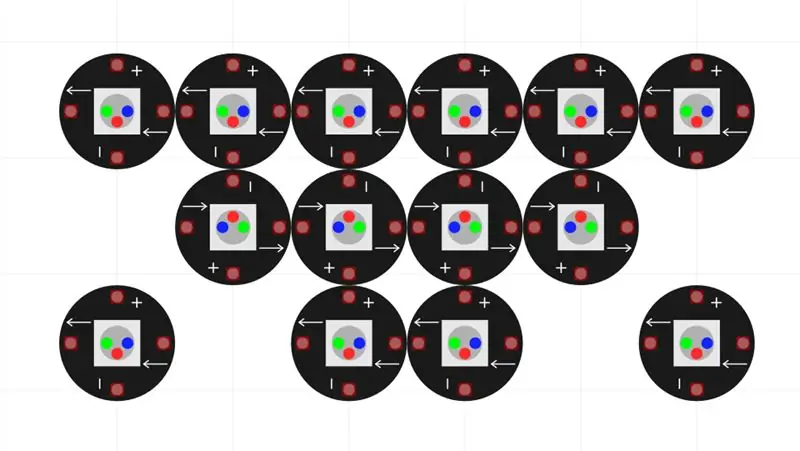
- Använd en tygmask som du redan har
- Eller gör en mask (du kan följa denna enkla handledning utan söm för att konvertera en gammal t-shirt till en mask
Steg 2: Placera Neopixels (lysdioder)

- Bär din mask och markera det allmänna området i din mun, så att neopixelrutan är i linje med din mun. (cirka 2 tum från toppen av din mask mot mitten är en bra uppskattning)
- Orientera neopixlarna som rutnätet som visas på bilden. Se till att plustecknet, minustecknet och pilarna matchar den första bilden.
- Vänd nu neopixlarna så att LED -sidan rör vid tygmasken och den bara PCB -sidan vetter mot dig. Som visas på den andra bilden. Återigen, se till att markeringarna matchar bilden!
Steg 3: Anslut Neopixels
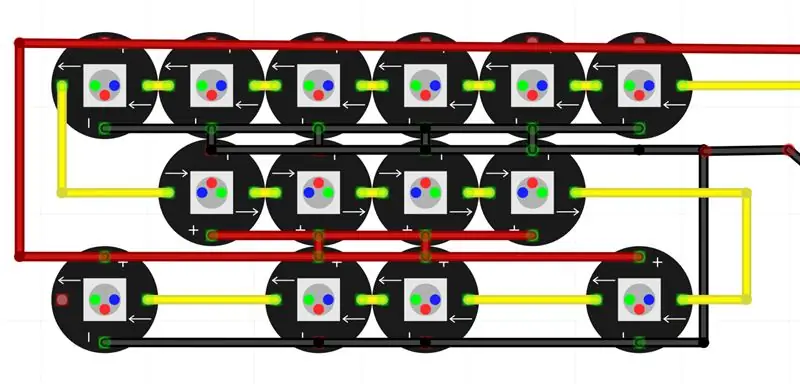

- Säkra neopixlarna på plats. Du kan antingen applicera varmt lim på hörnen på neopixlarna (lägg inte varmt lim på dynorna). Eller använd vanlig icke-ledande tråd i hörnen på neopixlarna för att säkra dem på plats.
-
Nu när neopixlarna är säkra i ett nät, gör de elektriska anslutningarna som visas på bilderna.
- Om du lödar anslutningarna kan du ansluta intilliggande kuddar med överskott av löd, utan behov av kablar. Du kommer fortfarande att behöva lödda några trådar för att ansluta icke-intilliggande dynor (Obs: Det heta limet tenderar att smälta medan du lödder och neopixlarna kan röra sig ur sina positioner. Var uppmärksam på detta och låt limet svalna innan du flyttar för att löda nästa neopixel)
- Om du syr neopixlarna kan du använda detta som referens om hur du syr med ledande tråd.
Steg 4: Placera FLORA Board
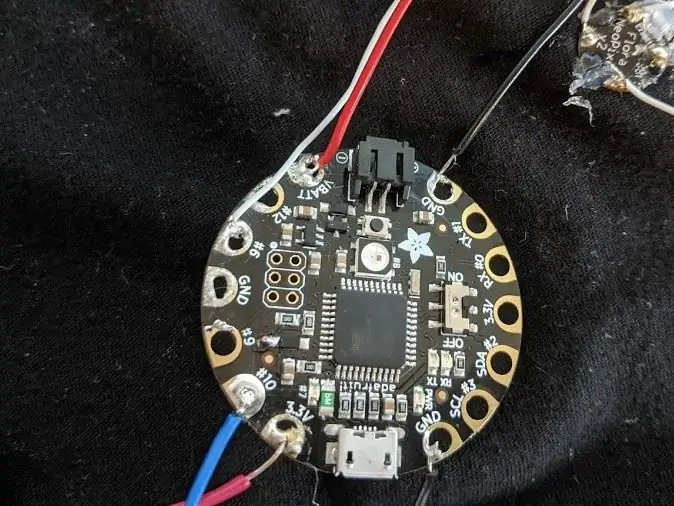
Placera FLORA -kortet nära neopixel -arrayen som visas på bilden. Du kan antingen hetlimma brädet på plats eller använda vanlig icke-ledande tråd för att sy brädan på plats (använd kuddar #7 och #9 för sömnad)
Steg 5: Anslut Neopixel Array till Flora Board
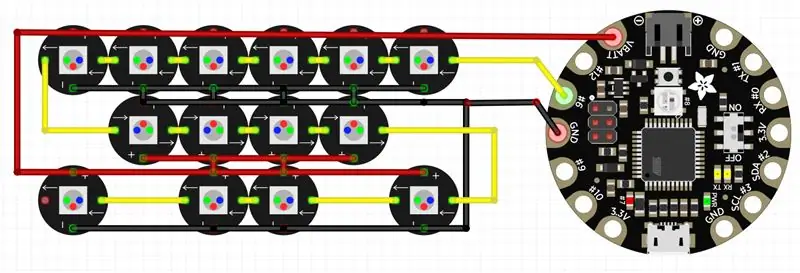

Gör anslutningarna enligt bilden. Se till att pad #6 på florakortet är anslutet till DATA_IN pad (pilen pekar inåt) på den första neopixeln
(Obs! Om du syr, se till att ledningarna/anslutningarna inte går över och orsakar kortslutning)
Steg 6: Anslut UltraSonic -sensorn

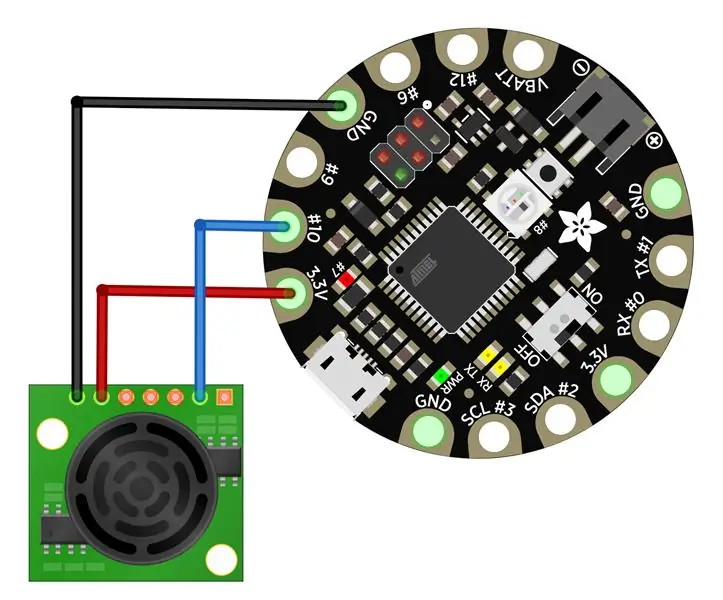
Placera den ultraljudssensorn på maskens framsida (sidan som inte vidrör ditt ansikte). Placera den i botten av masken, i mitten. Fäst den på plats (med varmt lim eller vanlig icke-ledande tråd)
Gör anslutningarna till florakortet som visas i figuren med hjälp av ledningar eller ledande tråd
Steg 7: Kontrollera dina anslutningar (valfritt steg, men rekommenderas starkt)
- Se till att alla dina anslutningar är korrekta och säkra.
- Kontrollera kontinuiteten i dina anslutningar med en digital multimeter (vrid ratten på din DMM till den punkt som ser ut som en ljudvåg). Kontrollera att alla punkter som måste anslutas på kretsen faktiskt är anslutna och att det inte finns några kortslutningar mellan några anslutningar som inte är avsedda att anslutas (särskilt VBATT, GND och 3.3V pads)
Steg 8: Installationsprogramvara
- Ladda ner Arduino IDE härifrån
-
Ladda ner Neopixel -biblioteket här
- Komprimera ZIP -filen när den är nedladdad
- Byt namn på mappen (som innehåller.cpp- och.h -filerna) till Adafruit_NeoPixel och placera den bredvid dina andra Arduino -bibliotek, vanligtvis i mappen (hemmapp)/Documents/Arduino/Libraries.
- Alternativt kan du ladda ner biblioteket via IDE Från Sketch -menyn,> Inkludera bibliotek> Hantera bibliotek … Skriv "NeoPixel" i textrutan. Leta efter "Adafruit NeoPixel by Adafruit" och välj den senaste versionen genom att klicka på popup -menyn bredvid knappen Installera. Klicka sedan på knappen Installera. När det har installerats kan du klicka på "stäng" -knappen.
Steg 9: Ladda ner koden för detta projekt
Ladda ner den här koden
Steg 10: Programmera FLORA -styrelsen
- Anslut FLORA-kortet till din dator med en USB-A till mikro-USB-kabel
- Välj "Adafruit Flora" på menyn Verktyg under "Styrelse"
- Kontrollera COM -porten som kortet är anslutet till i datorns enhetshanterare
- På Verktyg -menyn, se till att samma COM -port är vald
- Tryck nu på uppladdningsknappen på IDE och kontrollera att hårdvaran fungerar
Steg 11: Sista handen
-
Bestäm hur du vill driva din installation.
Du kan använda en USB-kabel med en USB-powerbank eller använda ett batteri med JST PH-kontakt (anslut aldrig båda samtidigt!)
- Om du använder ett batteri kan du sy eller göra en liten ficka/hållare till ditt batteri med varmt lim på masken med extra tyg
- Täck över all elektronik med extra tyg så att det inte vidrör ditt ansikte. (det kommer inte att chocka dig, men det kan vara lite taggigt) Du kan alltid bära en annan mask under denna mask som ett alternativ.
Rekommenderad:
Hur man gör en social distansdetektor: 15 steg

Hur man gör en social distansdetektor: När 2020 närmar sig sitt slut tänkte jag att det skulle vara trevligt att säga adjö med en självstudie som är så 2020. Jag ger dig, Social Distance Detector. Med den här enheten kommer du att kunna distansera dig med teknik och lämna bekymmerna bakom dig. T
The Social Distancing Halloween Candy Robot: 7 steg (med bilder)

The Social Distancing Halloween Candy Robot: Om du letar efter ett roligt nytt sätt att interagera med årets Halloween-trick-or-treaters och du står inför utmaningen som det här projektet innebär, hoppa sedan in och bygg ditt eget! Denna sociala distansrobot kommer att 'se' när en trick-or-treat
Social distansdetektor: 4 steg
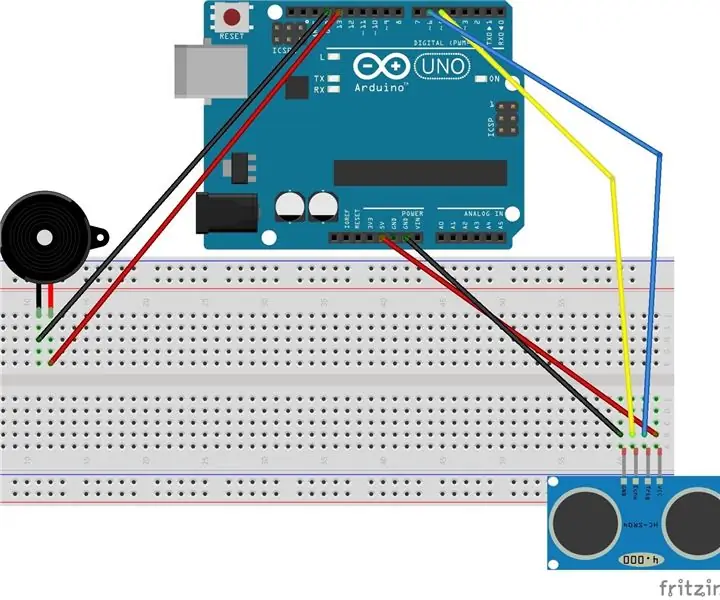
Social distansdetektor: Denna enhet hjälper dig att hålla ett avstånd på 1 meter från människor (eller riskerar att förlora din hörsel)
Hur man gör Arduino Social Distancing Device med PIR: 4 steg

Hur man gör Arduino Social Distancing Device med PIR: 1
ASS-enhet (anti-social social enhet): 7 steg

ASS Device (Anti-Social Social Device): Säg att du är en person som gillar att vara nära människor men inte gillar att de kommer för nära. Du är också en folkglädje och har svårt att säga nej till människor. Så du vet inte hur du ska säga åt dem att backa. Tja, skriv in - ASS -enheten! Y
